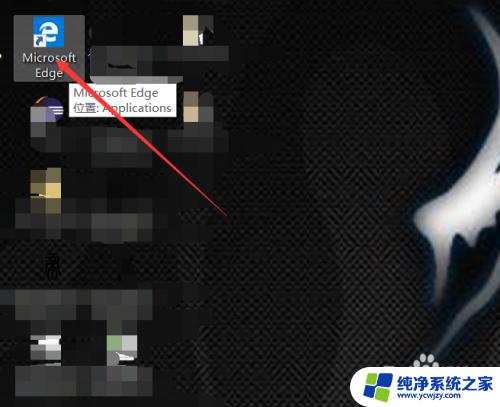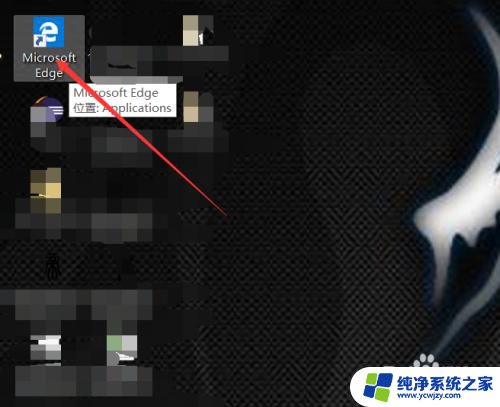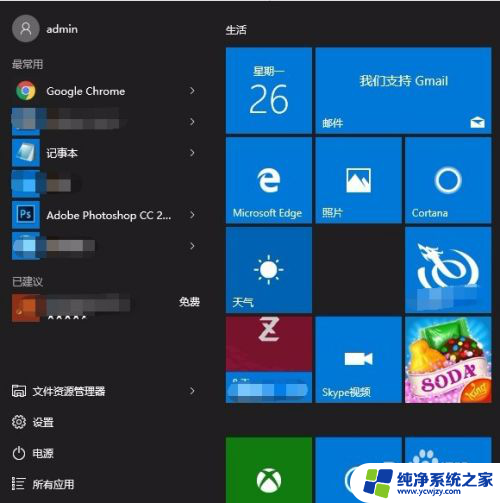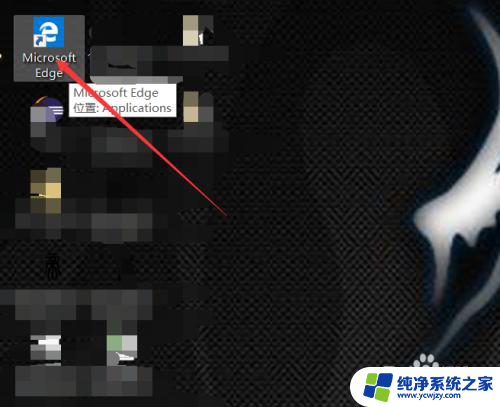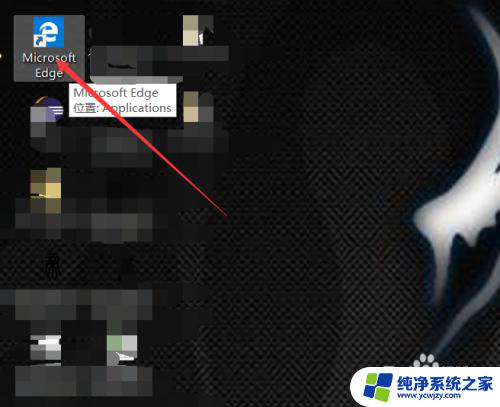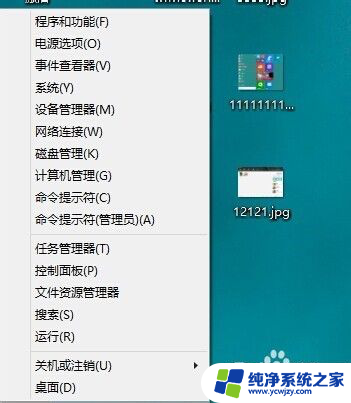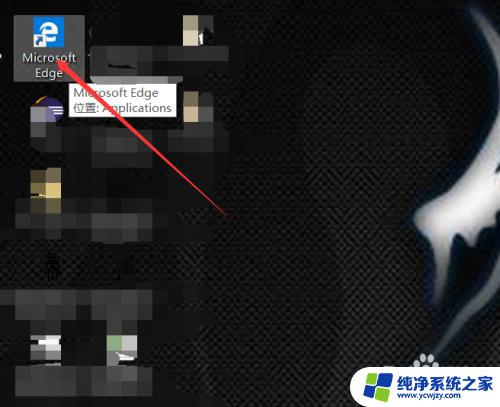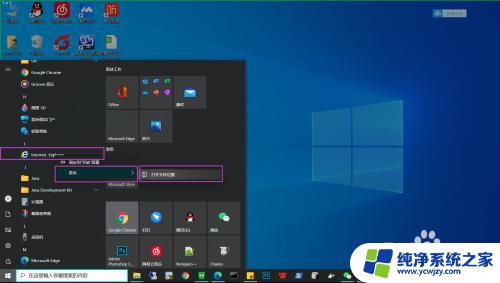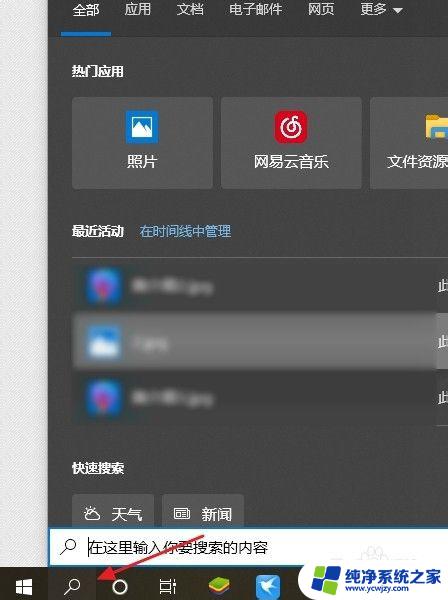为啥电脑找不到ie浏览器 在Win10开始菜单和搜索中找不到IE浏览器怎么办
随着操作系统的升级和技术的发展,许多用户在Win10开始菜单和搜索中发现无法找到IE浏览器的情况,这引发了人们的疑问,为什么电脑找不到IE浏览器呢?IE浏览器作为最早的主流浏览器之一,曾经在网络世界中占据了重要的地位,随着新一代浏览器的出现和市场占有率的不断下降,微软逐渐将注意力转移到了Edge浏览器上,因此IE浏览器在Win10中并没有默认安装。不必担心用户仍然可以通过一些方法找到IE浏览器或者选择其他更适合自己的浏览器进行上网。
具体步骤:
1.首选,我们可以先在开始菜单里,找到所有应用,然后再在所有应用里的“Windows附件”中看看能否找到IE浏览器。
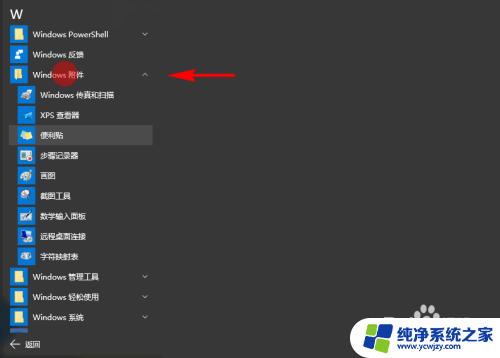
2.我们也可以尝试在WIN10的搜索功能中,输入IE看看能否在我们的电脑上帮我们找到IE浏览器。
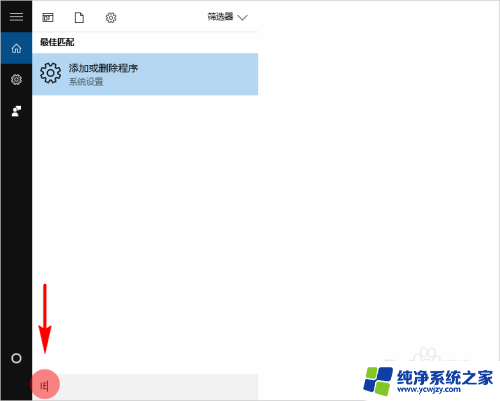
3.如果两种方法都找不到,那我们只能使用终极方法了:找到IE浏览器的安装位置来帮助我们打开IE浏览器。我们首先打开计算机(我的电脑),然后进入到我们的系统盘C盘中。
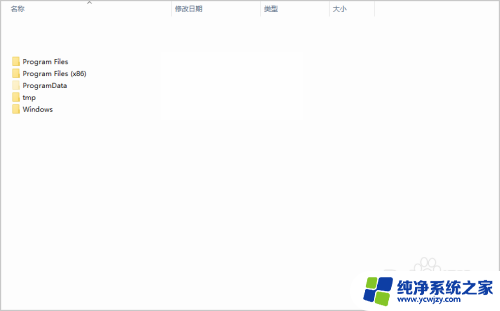
4.进入到系统盘之后,我们在系统文件夹里面找到“Program Files”及“Program Files(x86)”两个文件夹。
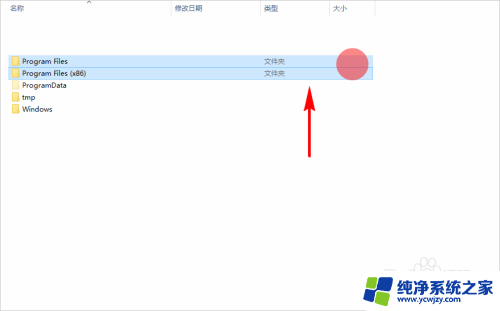
5.如果我们的电脑是64位操作系统,我们随便进入上面两个文件夹中的随便一个都可以。如果我们的电脑是32位操作系统,我们需要进入“Program Files(x86)”文件夹中。
当然,也可以不用那么复杂。我们可以进入两个文件夹都看一下,能否找到“Internet Explorer”文件夹,能找到则直接点击进入。
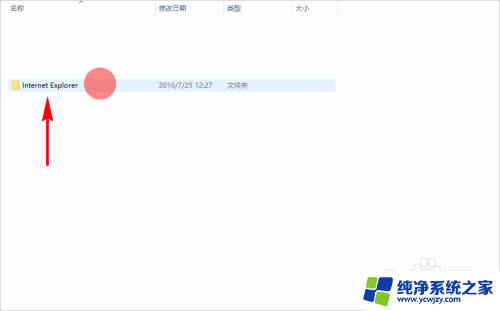
6.进入后,我们就找到IE浏览器的安装位置了,在里面找到“iexplore.exe”快捷图标。
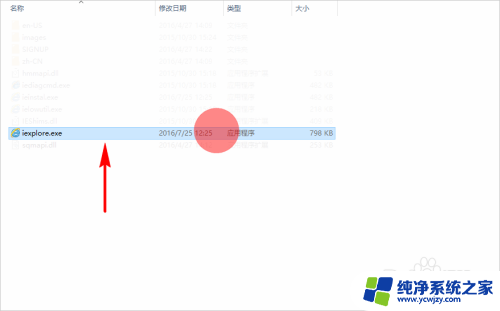
7.我们双击这个快捷图标就可以打开IE浏览器了,为了下次更方便的找到IE浏览器,我们可以在iexplore.exe上单击鼠标右键,选择发送到,然后选择桌面快捷方式,即可将IE浏览器添加到桌面,下次直接在桌面就可以点击访问了。
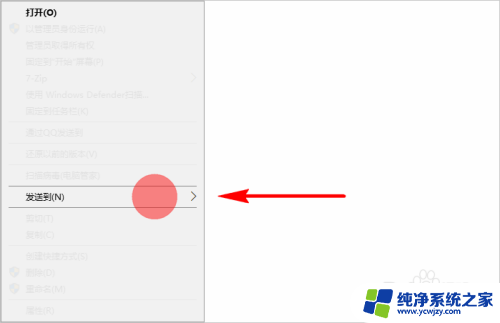
以上就是为什么电脑无法找到IE浏览器的全部内容,如果您遇到这种情况,可以按照以上方法解决,希望对大家有所帮助。